
Всем привет!В предыдущей статье мы узнали как создать favicon. Сегодня поделюсь с вами информацией о том, как сделать водяной знак в фотошоп. Я долго искал, сам экспериментировал с программой фотошоп и наконец получил результат. Очень много способов простых и сложных, но эффект меня не удовлетворял. Изучив функции фотошоп и немного поиграв со шрифтами, получил нужный мне результат.
Как мы уже знаем водяные знаки есть на бумаге, но речь сегодня не о них. Нас интересует подпись на цифровых изображениях.
Водяной знак – это цифровая подпись на изображении или видео, которая подчеркивает ваши авторские права.
Водяной знак можно ставить на копиях документов, для защиты, отправляемых через интернет и не бояться, что ими кто то воспользуется, к примеру, для открытия кредита.
Способ написания водяного знака, которым я теперь пользуюсь не сложный, и повторив его пару раз запомнить не составит труда. Приступим.
Как сделать водяной знак
[smartads]
1. У нас есть изображение, на которое мы поставим цифровую подпись. Открываем его в программе фотошоп.
«Файл» → «Открыть» → Выбираем нужное изображение.
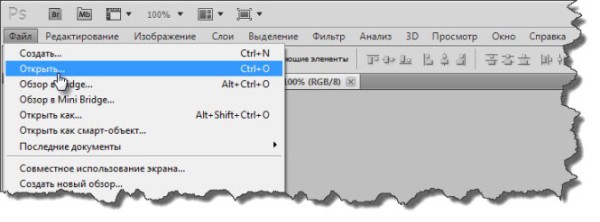
2. Переходим к написанию текста на изображении. Для этого находим в панели инструментов кнопку с буквой «Т», жмем на нее.

В области изображения, выделяем поле для написания. (Зажав левую мышь).
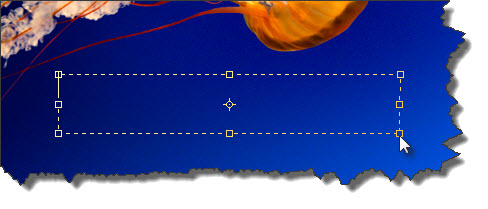
Набираем текст подписи.
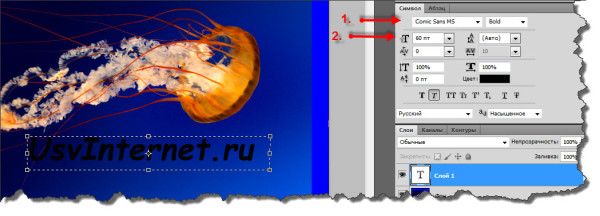
При помощи правой панели меняем стиль шрифта и размер.
Для получения наибольшего эффекта я выбрал наиболее жирный шрифт. Черный цвет стоит по умолчанию, его не меняем.
3. Нам остается применить текстуры и изменить прозрачность.
Для этого переходим на слой «Текст» (кликаем правой мышью),
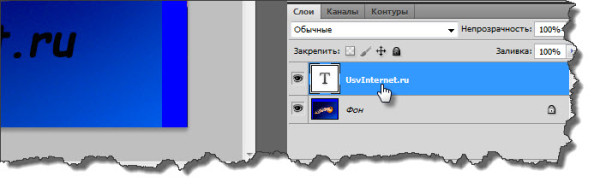
и правой мышью выбираем «Параметры наложения».
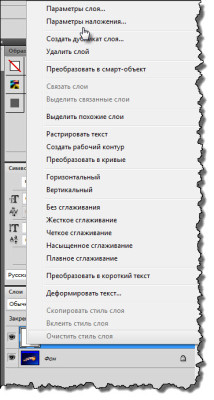
Перед вами открывается окно «Стили слоя».
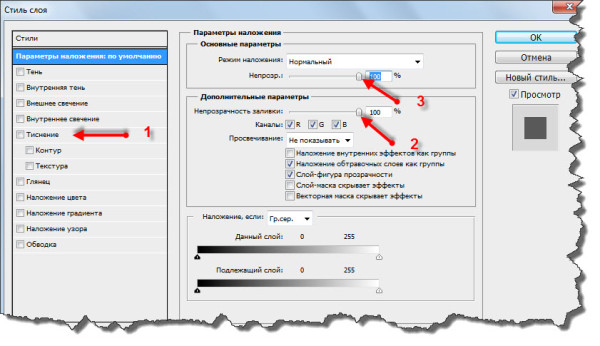
Ставим галочку «Тиснение». → Непрозрачность заливки сдвигаем на ноль. → И регулируя «Непрозрачность» добиваемся нужного эффекта. Я поставил 70%.
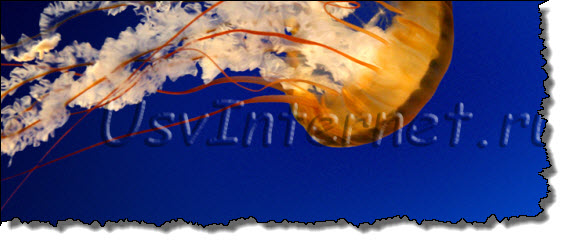
Последний штрих – это сохранение изображения на жесткий диск.
ВСЁ! Цифровая подпись готова. Теперь вы знаете как сделать водяной знак и можете подписывать свои изображения. Если вы знаете еще интересный способ цифровой подписи, прошу вас поделиться им.
Желаете получать новости по почте подписывайтесь на обновление блога.
Удачи вам в освоении цифровой подписи.
С уважением Андрей.

Скачать видео с Youtube очень просто
Изменение голоса и исходящего сообщения на другой язык в Skype
